电脑未能成功安装设备驱动程序
发布时间: 2017-02-06 10:02 来源:http://www.uqidong.com
电脑未能成功安装设备驱动程序?电脑并没有专门禁用USB接口或屏蔽U盘使用,则也常常会出现U盘无法使用的情况,而“未能成功安装设备驱动程序”是其中最常见的一种错误
未能成功安装设备驱动程序怎么解决电脑无法正常使用U盘的情况很多,并不都是操作系统的问题,很多单位处于电脑安全和信息保密的需要,常常通过注册表禁用usb接口、注册表禁用U盘、屏蔽USB接口的使用等;可以轻松禁用U盘、屏蔽USB端口存储设备、禁用手机存储而不影响USB鼠标键盘的使用,有兴趣的网友去官网下载使用
一、电脑USB端口故障现象
在使用U盘的时候,通常情况下将U盘插入电脑USB口之后,操作系统会自动安装驱动程序,一般情况下均可以正常安装驱动并可以使用U盘。但也常常提示“未能成功安装设备驱动程序”信息,导致无法安装U盘驱动程序,从而导致U盘无法被识别和使用,如下图所示:
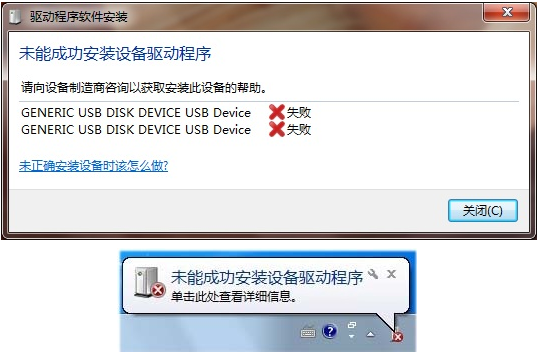
或者我们插入U盘之后,操作系统没有任何反应,U盘也无法被识别到,并且之前U盘或USB设备都可以正常使用,那么这种情况下通常是电脑的USB驱动出现了问题,我们需要重新安装或修复USB驱动。
这个时候,我们右键点击“我的电脑”或“计算机”,然后选择“属性”,然后点击“设备管理器”,会看到USB驱动程序会有黄色的叹号,如下图所示:
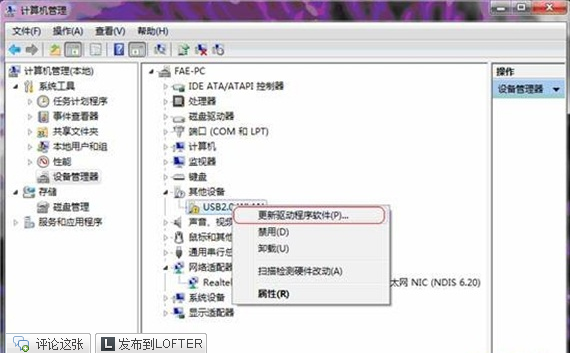
二、正确安装USB驱动的方法
1、在出现黄色叹号的USB驱动上右键点击,然后选择“更新驱动程序软件”,如上图所示:
2、点击“浏览计算机以查找驱动程序软件”,如下图所示:
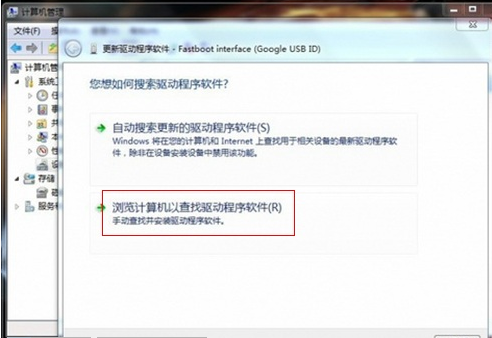
3、如果你已经知道你要安装的U盘驱动程序所在的路径,你可以直接点击“浏览“,然后选择,之后可以点击下一步,然后等待驱动程序安装完毕即可;当然,如果你没有相应的USB驱动,则你可以点击“从计算机的设备驱动程序列表中选择”,然后点击“下一步”,如下图所示:
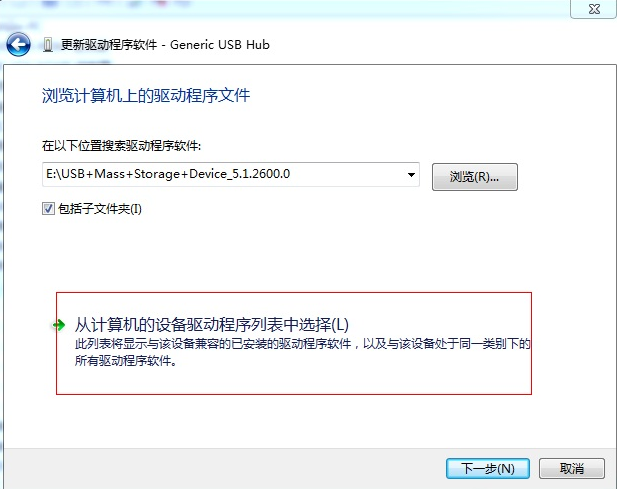
4、然后选中你要安装的USB驱动程序,点击“下一步”,如下图所示:
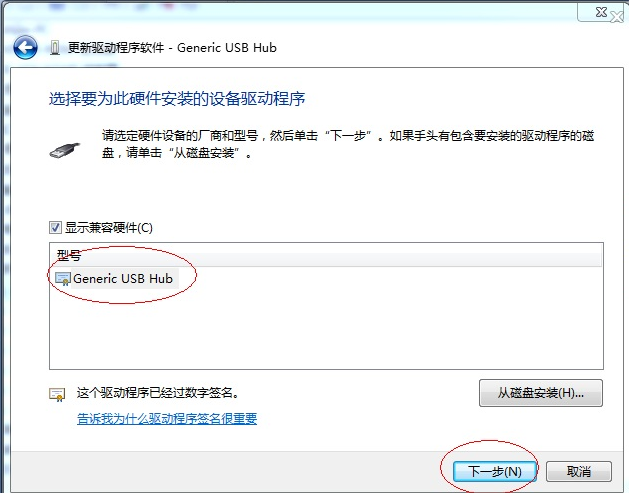
5、然后等待操作系统提示,“Windows已经成功地更新驱动程序文件”,即可安装成功,如下图所示:
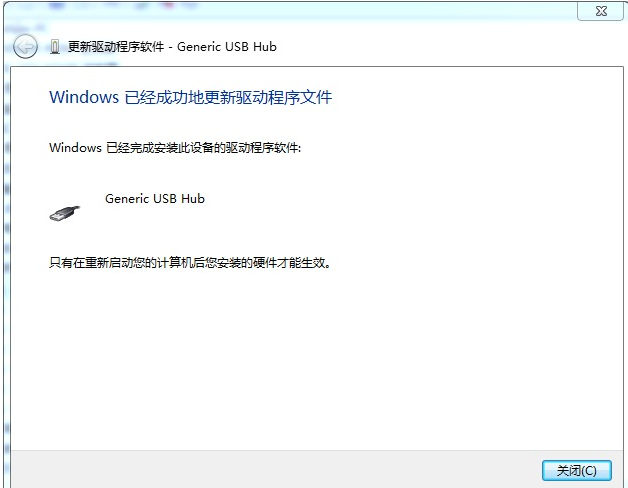
6、此时,U盘已经可以正确在电脑的磁盘列表里面出现了,也可正常使用了;如果打开设备管理器,其他设备里依然有设备显示黄色叹号,再次重复上面的步骤即可
以上就是小编为各位带来的电脑未能成功安装设备驱动程序,希望对你有所帮助
以上就是小编为各位带来的电脑未能成功安装设备驱动程序,希望对你有所帮助
最新电脑问题

win7壁纸在哪个文件夹 win7壁纸文件夹位置在哪
2017.07-24
- HTML怎么级联编号 HTML级联编号如何实现 06-30
- Win10网卡驱动不能用 Win10驱动问题解决方法 06-22
- gpu与cpu的区别 gpu与cpu的性能比较 06-22
- 应用程序无法正常启动0xc000007b解决方法 06-21

thinkpad安装win10系统测试教程
2017.06-21
- win10怎么把我的电脑放在桌面 06-20
- adobe flash版本太旧 因此已被屏蔽解决方法 06-20
- win10怎么卸载软件 win10卸载程序方法 06-19
- win10正式版怎么使用Windows.old文件还原退回到win7/8/8.1系统 06-18




